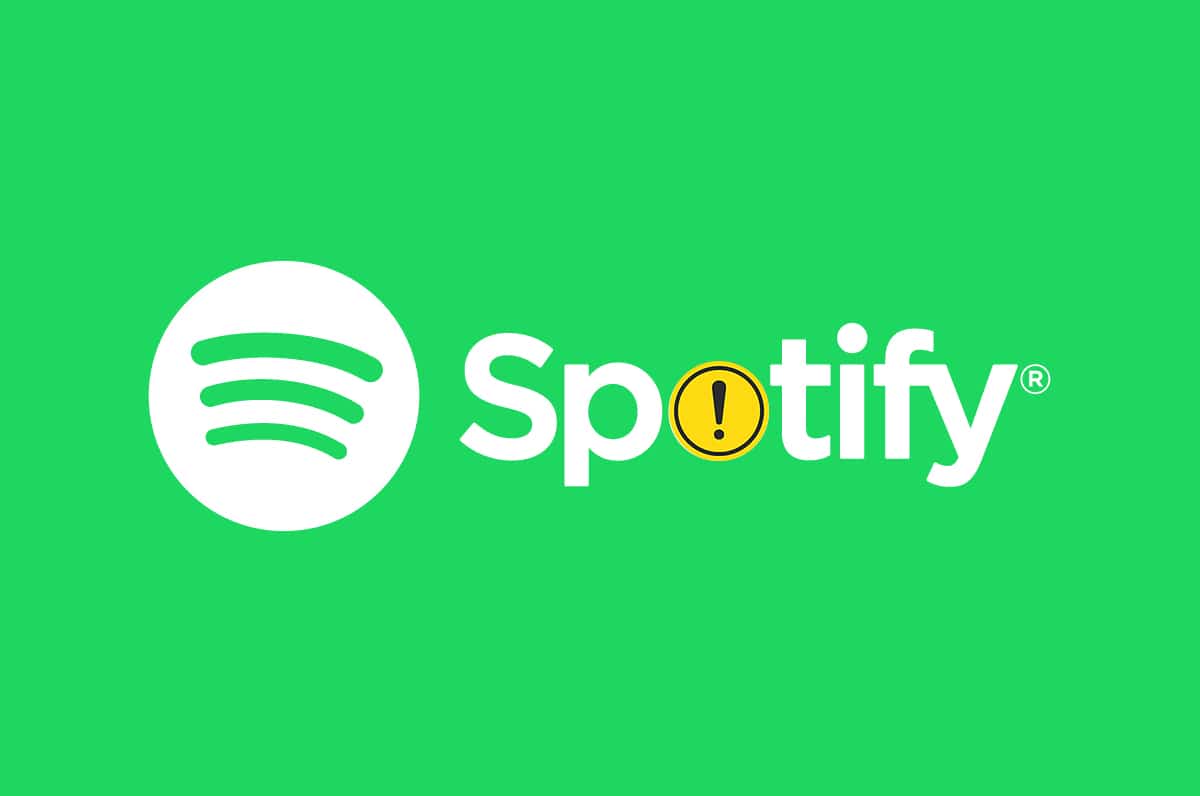Perbaiki Spotify Tidak Terbuka di Windows 10
Diterbitkan: 2021-10-21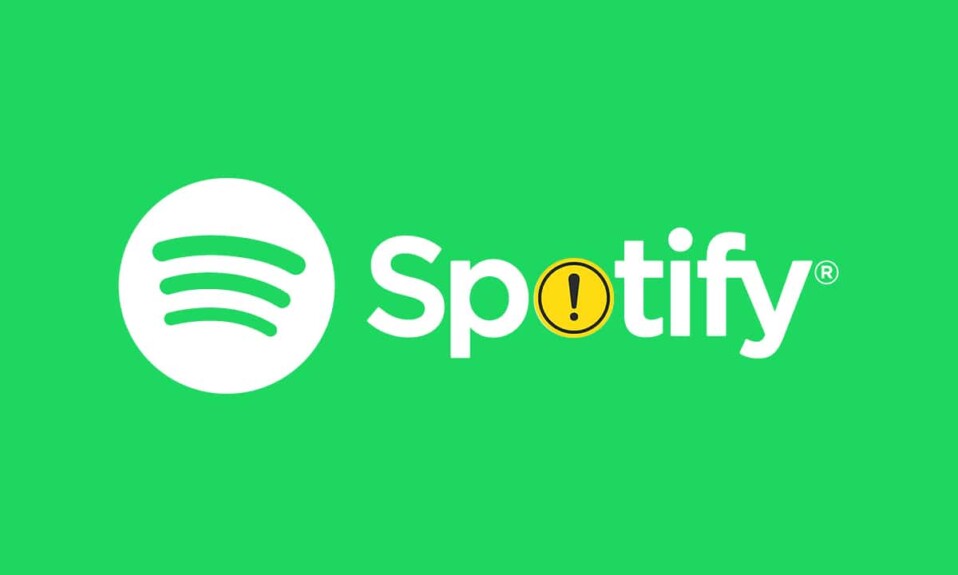
Spotify adalah platform streaming musik populer yang tersedia di banyak platform utama seperti Windows, macOS, Android, iOS, & Linux. Spotify menyediakan layanannya di seluruh dunia dengan tujuan untuk memasuki pasar 178 negara pada tahun 2021. Spotify tidak hanya berfungsi sebagai aplikasi streaming musik tetapi juga, sebagai platform podcast dengan pilihan paket gratis dan premium. Sekitar 365 juta pengguna lebih memilih aplikasi ini untuk streaming musik setiap bulan. Namun, beberapa pengguna mengalami kesulitan dengan Spotify yang menyatakan bahwa Spotify tidak akan terbuka di perangkat mereka. Jadi, hari ini kita akan mengeksplorasi penyebab di baliknya dan cara mengatasi Spotify tidak terbuka di Windows 10 PC & ponsel Android.
Isi
- Cara Memperbaiki Spotify Tidak Terbuka di Windows 10
- Mengapa Spotify Tidak Bisa Dibuka?
- Metode 1: Mulai ulang Spotify
- Metode 2: Jalankan sebagai Administrator
- Metode 3: Nonaktifkan Spotify dari Startup
- Metode 4: Memecahkan Masalah Aplikasi Windows Store
- Metode 5: Nonaktifkan Akselerasi Perangkat Keras
- Metode 6: Izinkan Spotify Melalui Windows Firewall
- Metode 7: Izinkan Spotify Melalui Antivirus Firewall
- Metode 8: Perbarui Spotify
- Metode 9: Perbarui Windows
- Metode 10: Instal ulang Spotify
- Perbaiki Spotify Tidak Terbuka di Perangkat Android
- Metode 1: Nyalakan Ulang Perangkat Android
- Metode 2: Hapus Cache Telepon
- Metode 3: Beralih ke Jaringan Lain
- Metode 4: Izinkan Izin yang Diperlukan
- Metode 5: Masuk dengan Akun Lain
- Metode 6: Instal Ulang Aplikasi Spotify
- Hubungi Dukungan Spotify
Cara Memperbaiki Spotify Tidak Terbuka di Windows 10
Mengapa Spotify Tidak Bisa Dibuka?
Spotify dapat mengalami kesulitan dalam menjalankan Windows karena berbagai alasan:
- Aplikasi Spotify yang rusak atau kedaluwarsa
- Pembaruan Windows yang tertunda
- Kurangnya izin yang tepat
- Driver usang
- Masalah mulai otomatis
- Pengaturan Windows Firewall dan Antivirus yang Membatasi
Di bagian berikut, kita akan melihat metode untuk memperbaiki Spotify tidak terbuka di Windows 10 PC & smartphone Android.
Metode 1: Mulai ulang Spotify
Memulai ulang Spotify mungkin membantu memperbaiki Spotify tidak terbuka di depan tetapi ada proses yang berjalan di latar belakang. Untuk memulai ulang Spotify:
1. Tekan tombol Ctrl + Shift + Esc bersamaan untuk membuka Task Manager .
2. Di tab Proses , temukan proses Spotify dan klik kanan di atasnya.
3. Klik End task , seperti yang digambarkan di bawah ini.
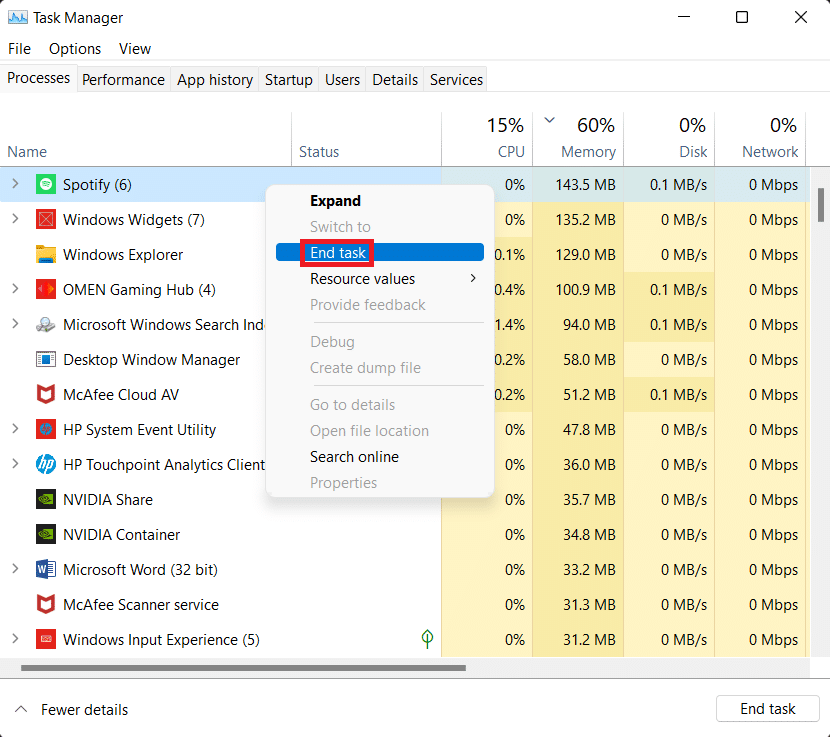
4. Sekarang, luncurkan kembali Spotify dan nikmati.
Metode 2: Jalankan sebagai Administrator
Spotify mungkin tidak memiliki izin yang diperlukan yang menyebabkannya berperilaku tidak normal. Menjalankannya sebagai administrator dapat membantu memperbaiki Spotify tidak terbuka pada masalah Windows 10. Ikuti langkah-langkah di bawah ini untuk menjalankan Spotify sebagai administrator:
1. Tekan tombol Windows dan ketik Spotify .
2. Klik Jalankan sebagai Administrator dari hasil pencarian.

3. Klik Ya pada perintah Kontrol Akun Pengguna untuk mengonfirmasi.
Metode 3: Nonaktifkan Spotify dari Startup
Beberapa pengguna memperbaiki masalah dengan membatasi Spotify dari memulai bersama dengan boot Windows 10, sebagai berikut:
1. Luncurkan Task Manager seperti yang Anda lakukan sebelumnya.
2. Beralih ke tab Startup di jendela Task Manager. Di sini, Anda akan menemukan banyak nama program yang diaktifkan atau dinonaktifkan saat memulai boot.
3. Klik kanan pada Spotify dan klik Disable , seperti yang diilustrasikan di bawah ini.
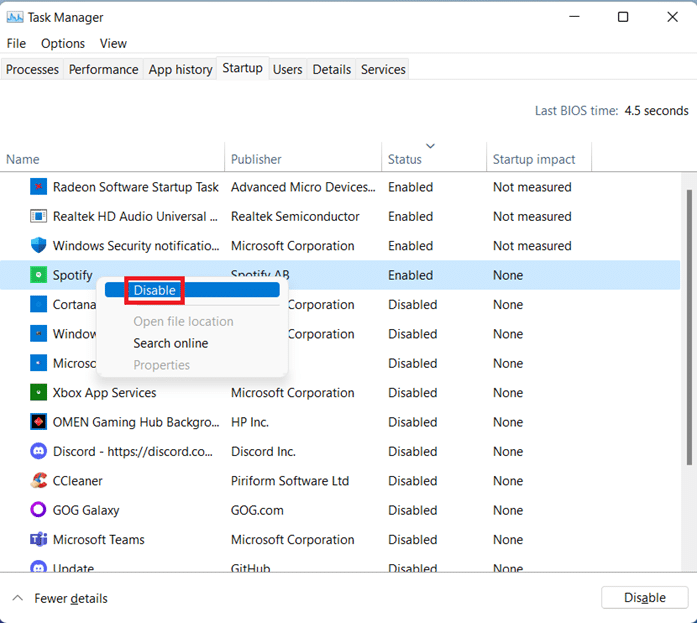
4. Nyalakan kembali PC Anda dan luncurkan Spotify.
Baca Juga: Cara Memperbaiki Pencarian Spotify Tidak Berfungsi
Metode 4: Memecahkan Masalah Aplikasi Windows Store
Jika Anda menggunakan Aplikasi Musik Spotify dari Windows Store, pemecahan masalah Aplikasi Windows Store dapat memperbaiki Spotify tidak terbuka pada masalah Windows 10. Ikuti langkah-langkah yang diberikan untuk melakukannya:
1. Tekan tombol Windows + I bersamaan untuk membuka Pengaturan .
2. Klik Perbarui & Keamanan .
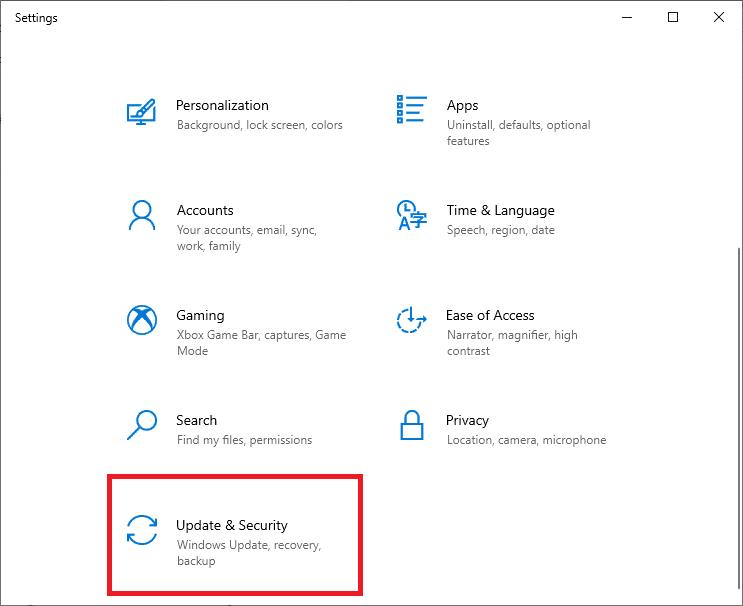
3. Pilih Troubleshoot dari panel kiri.
4. Gulir ke bawah dan pilih Aplikasi Windows Store dan klik Jalankan pemecah masalah .
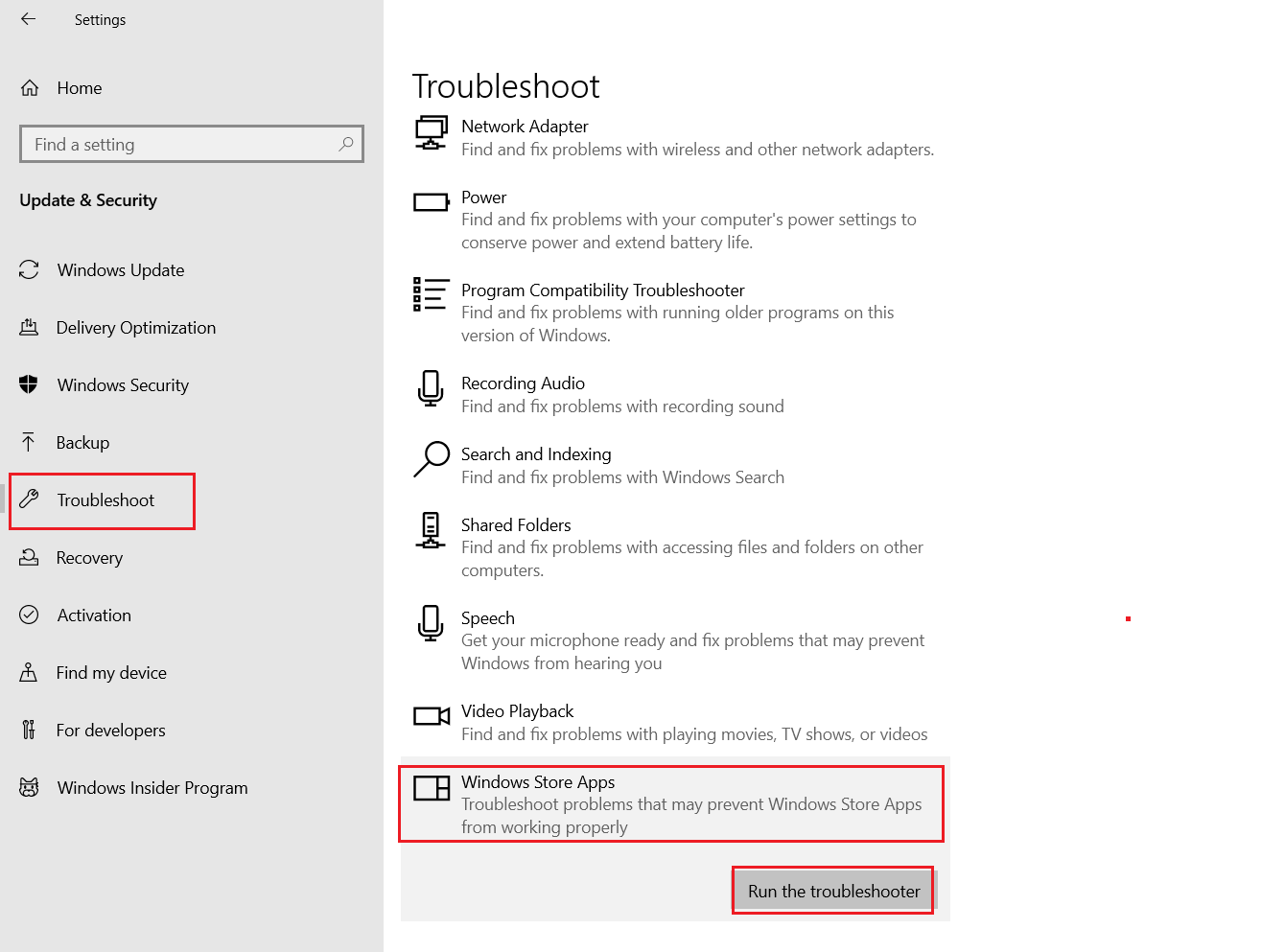
Pemecah Masalah Windows akan secara otomatis memindai dan memperbaiki masalah yang terkait dengan Aplikasi Windows Store .
5. Terakhir, restart PC Windows 10 Anda.
Metode 5: Nonaktifkan Akselerasi Perangkat Keras
Spotify menggunakan Akselerasi Perangkat Keras untuk memberikan pengalaman yang lebih baik kepada pendengar menggunakan perangkat keras yang tersedia di PC Windows 10 Anda. Namun, perangkat keras lama atau usang dapat menyebabkan masalah bagi Spotify. Untuk memperbaikinya, ikuti langkah-langkah berikut:
1. Luncurkan aplikasi Spotify .
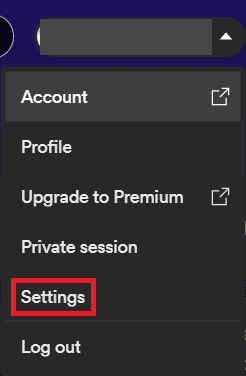
2. Buka file P Anda dan klik Pengaturan.
3. Kemudian, gulir ke bawah dan klik Tampilkan pengaturan lanjutan , seperti yang disorot.
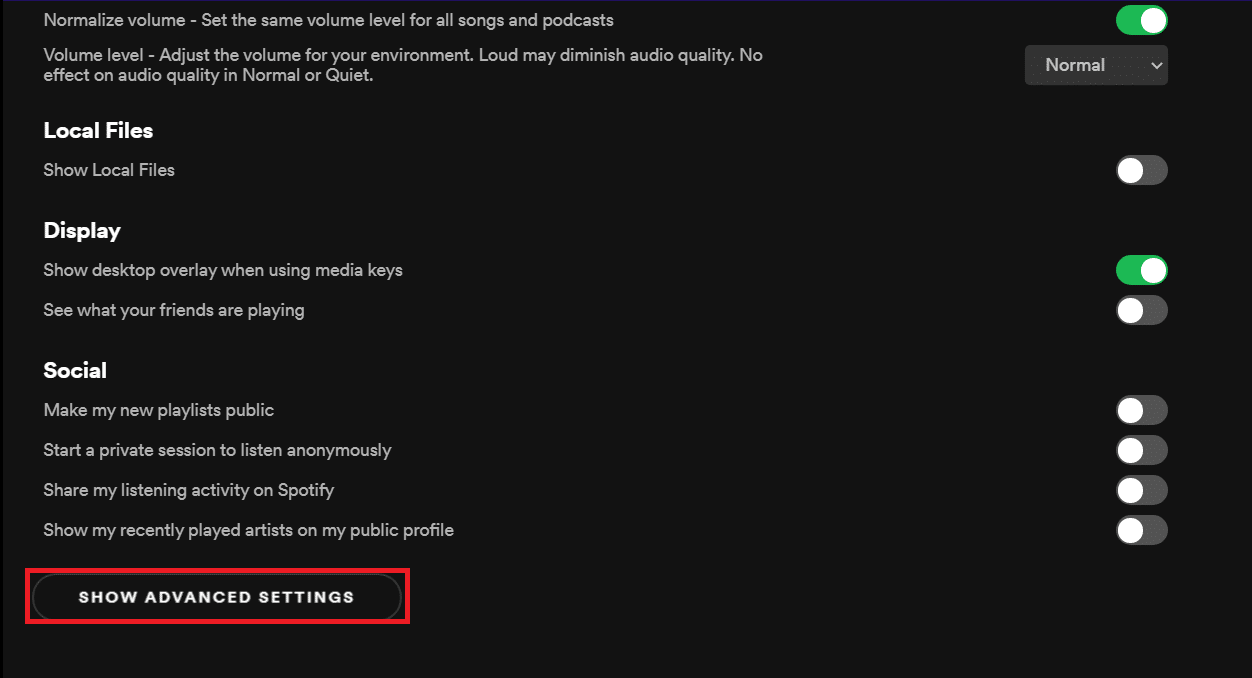
4. Di bawah Kompatibilitas , matikan opsi Aktifkan akselerasi perangkat keras .

5. Mulai ulang aplikasi sekarang. Anda seharusnya tidak menghadapi masalah lagi sekarang.
Baca Juga : Cara Mengatasi Spotify Web Player Tidak Bisa Diputar
Metode 6: Izinkan Spotify Melalui Windows Firewall
Perangkat lunak antivirus dapat menonaktifkan koneksi internet suatu aplikasi dengan mengiranya sebagai perangkat lunak berbahaya yang menyebabkan Spotify tidak akan membuka masalah. Anda dapat menonaktifkan program antivirus Anda sementara untuk memastikan apakah itu penyebab kekhawatiran Anda atau tidak.
1. Ketik & cari Control Panel dan klik di atasnya, seperti yang ditunjukkan.
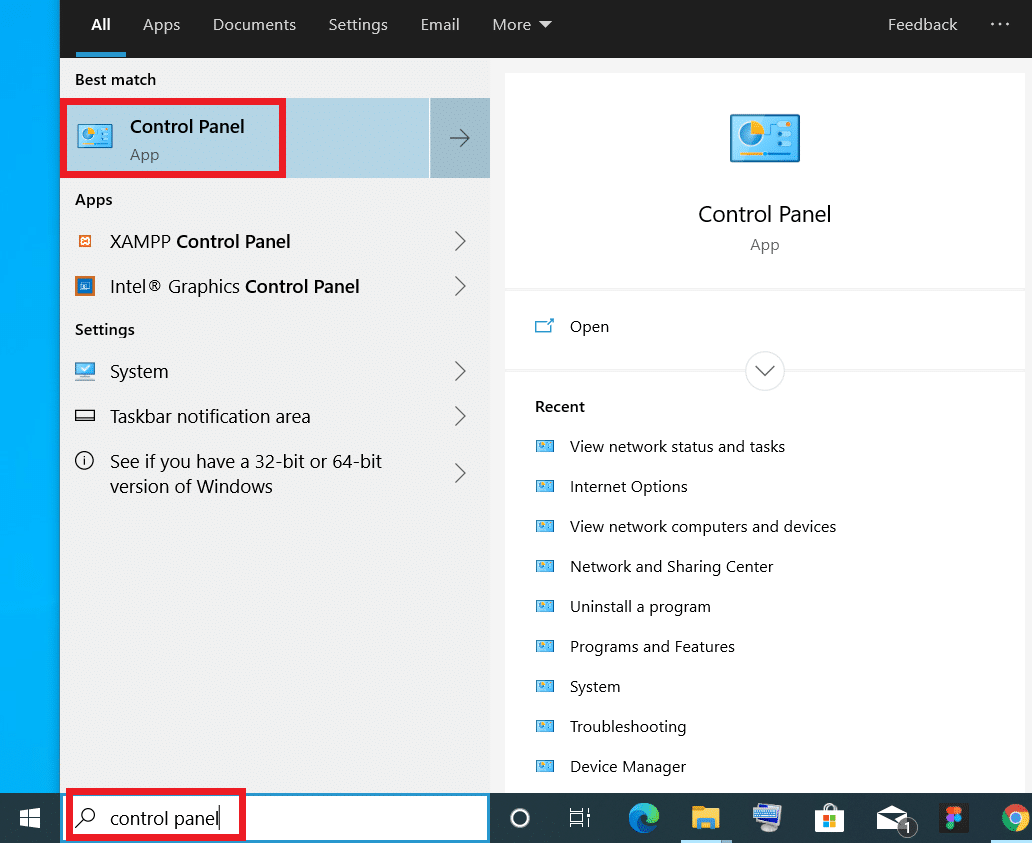
2. Atur View by > Category dan klik System and Security , seperti yang digambarkan.
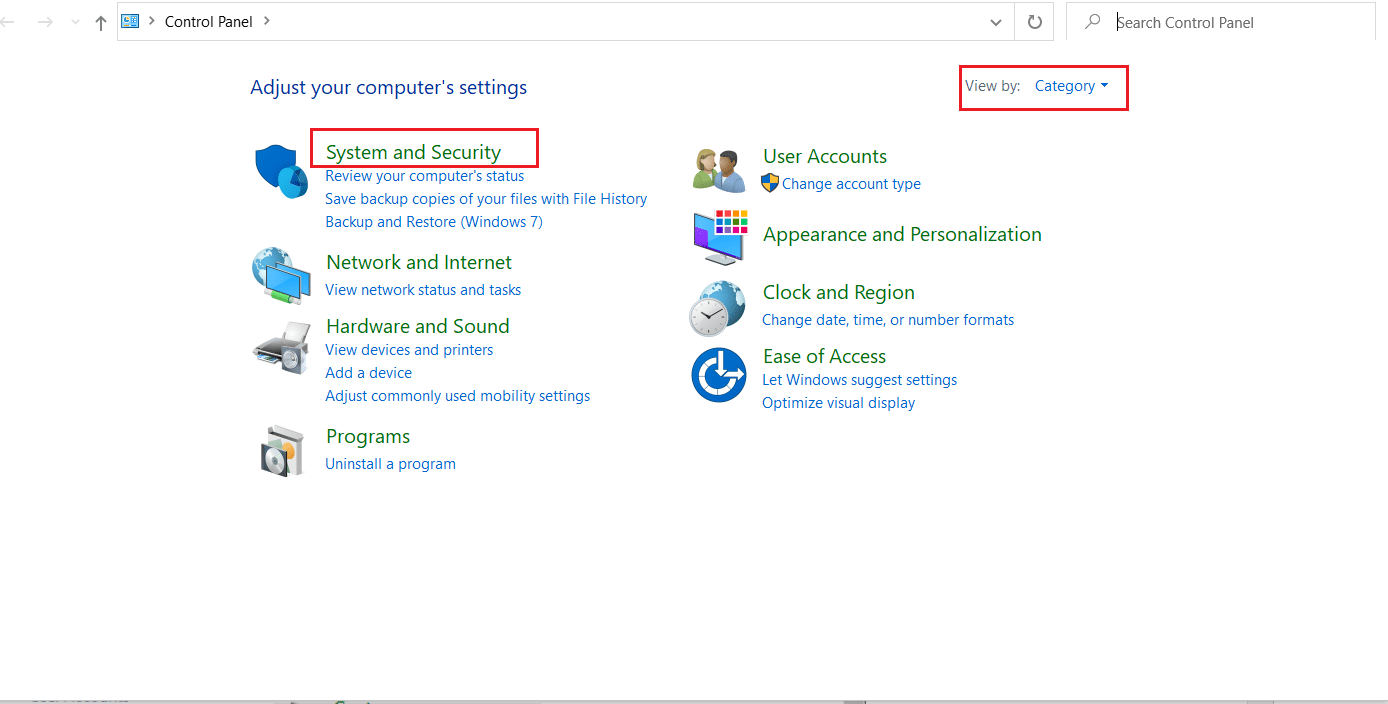
3. Di sini, pilih Windows Defender Firewall .
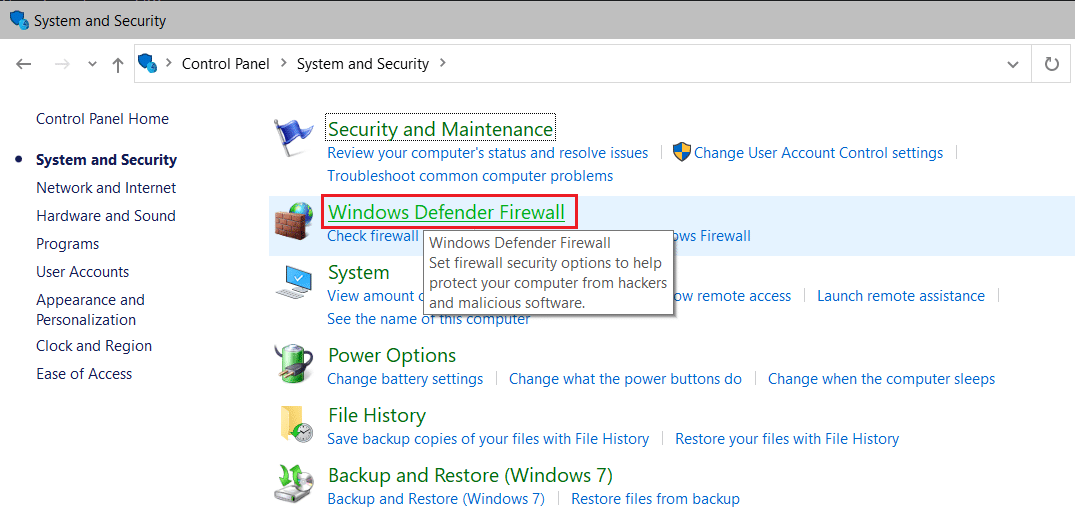
4. Klik Izinkan aplikasi atau fitur melalui Windows Defender Firewall di panel kiri.
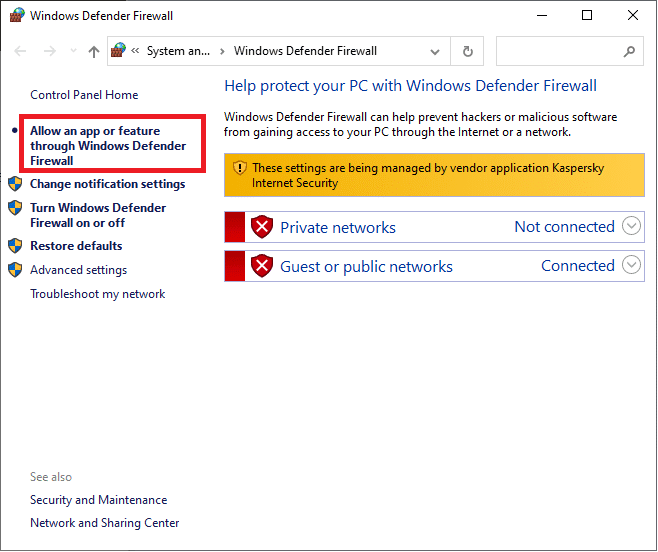
5. Sekarang, periksa Spotify.exe di bawah opsi Pribadi dan Publik , seperti yang diilustrasikan di bawah ini. Klik OK untuk menyimpan perubahan.
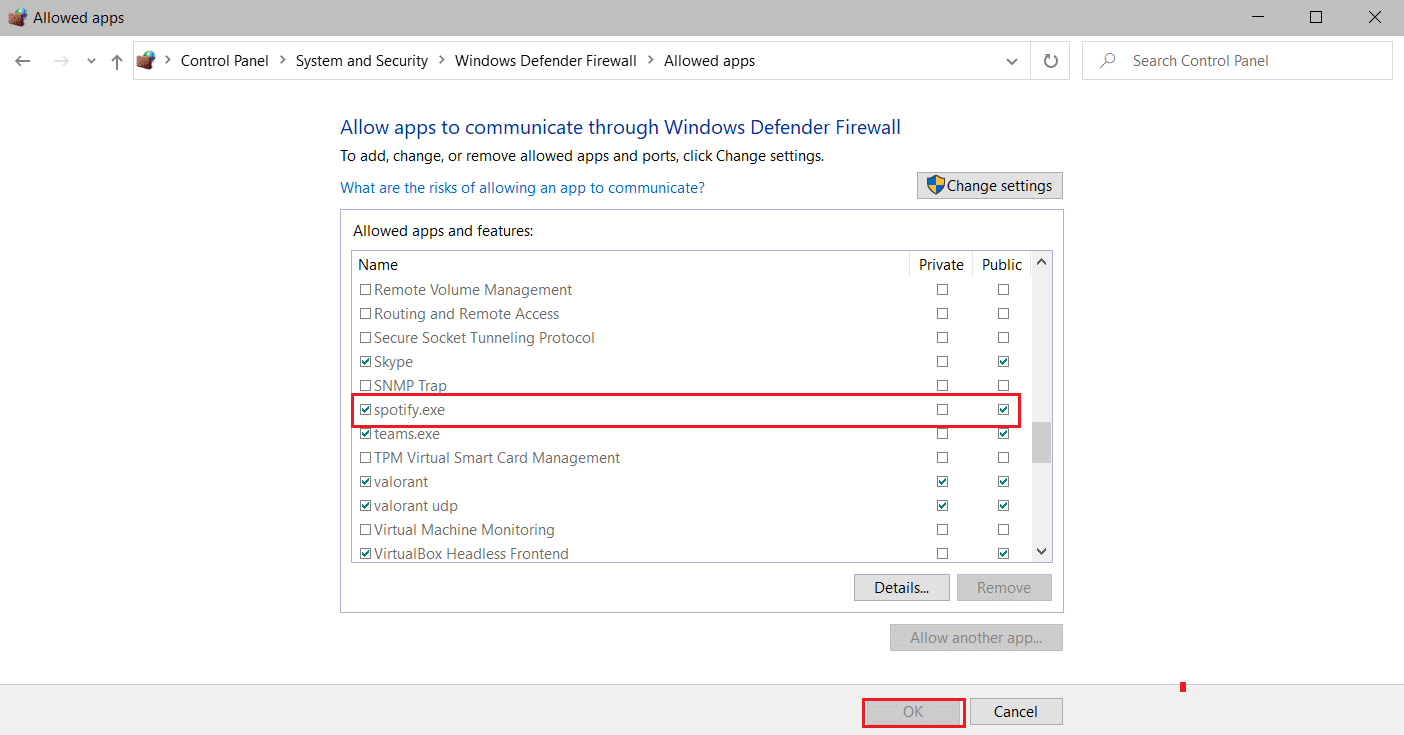
Metode 7: Izinkan Spotify Melalui Antivirus Firewall
Jika Anda menggunakan perangkat lunak antivirus pihak ketiga, ikuti langkah-langkah yang diberikan untuk mengizinkan Spotify dan memperbaiki Spotify tidak terbuka pada masalah Windows 10.
Catatan: Di sini, kami telah menunjukkan Antivirus McAfee sebagai contoh.
1. Buka perangkat lunak McAfee Antivirus dari pencarian Windows atau Taskbar .
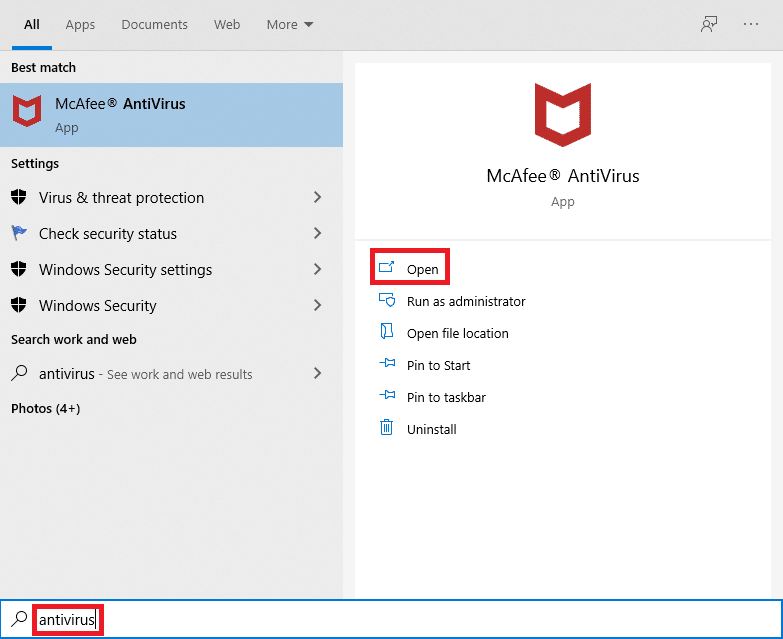
2. Buka Pengaturan Firewall .
3. Klik Turn Off untuk menonaktifkan firewall sementara, seperti ilustrasi di bawah ini.
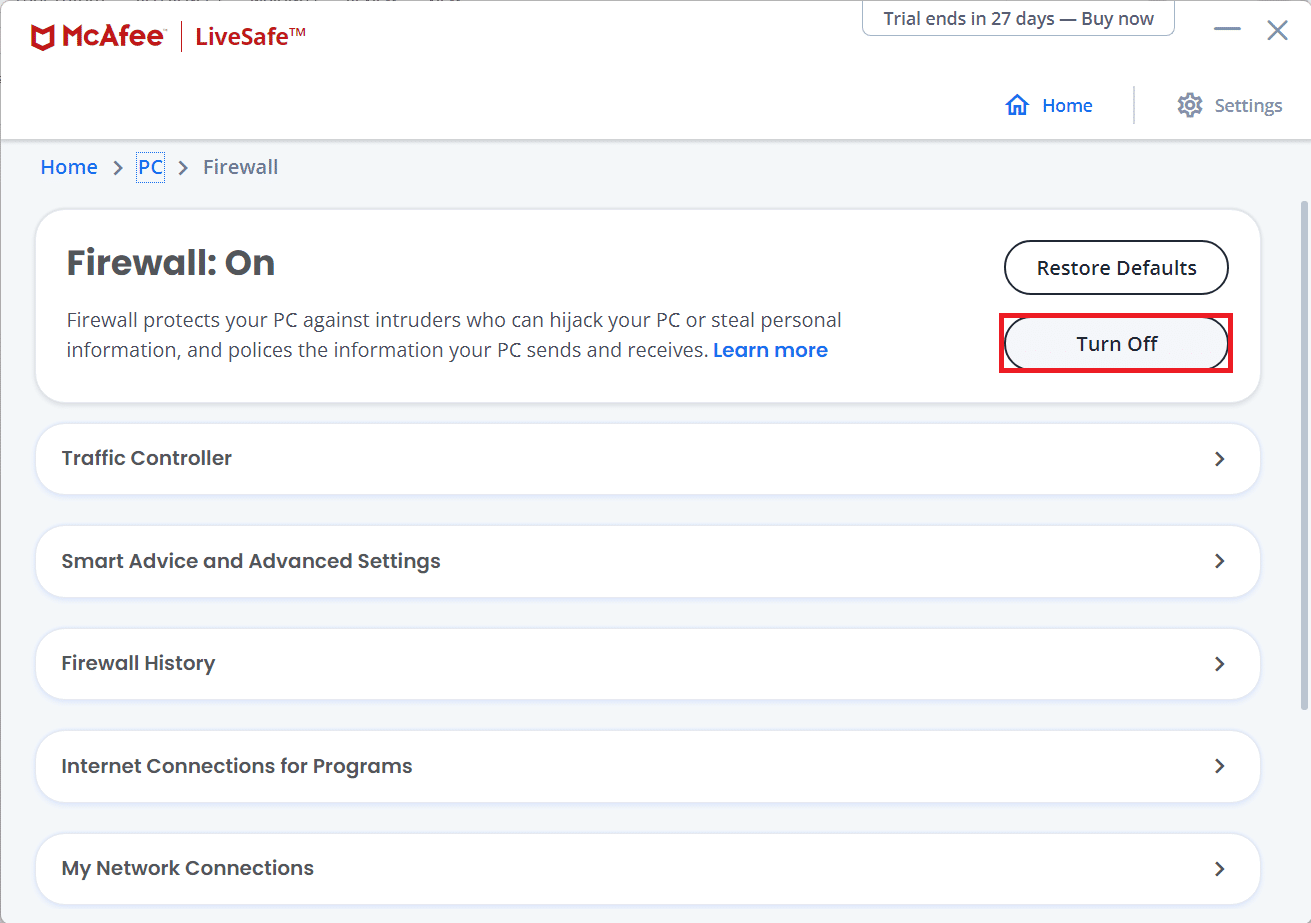
4. Anda mungkin diminta untuk memilih periode waktu di mana firewall tetap dinonaktifkan. Pilih opsi pilihan Anda di bawah Kapan Anda ingin melanjutkan menu drop-down firewall , seperti yang ditunjukkan.
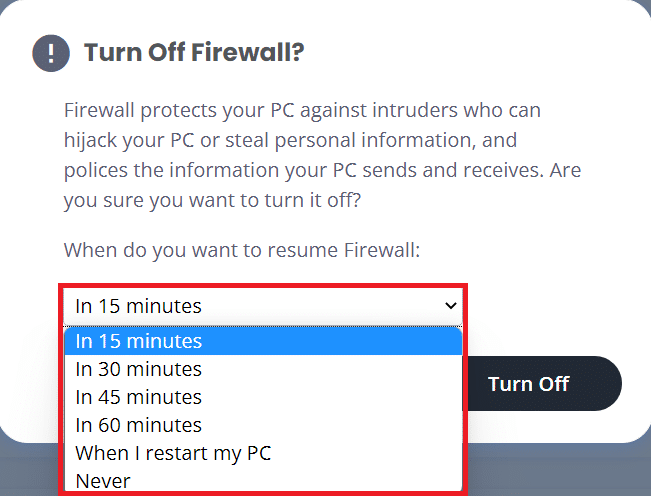
5. Mulai ulang Spotify untuk mencari perubahan apa pun.
Baca Juga: Cara Memperbaiki Avast Update Stuck di Windows 10
Metode 8: Perbarui Spotify
Jika Anda mengunduh aplikasi Spotify dari Microsoft Store, ada kemungkinan ada pembaruan untuk Spotify yang tertunda dan versi yang saat ini diinstal kedaluwarsa. Ini mungkin alasan mengapa Spotify tidak terbuka di laptop atau desktop Windows 10 Anda. Berikut cara memperbarui aplikasi Spotify Desktop:
1. Luncurkan aplikasi Spotify dan klik ikon tiga titik seperti yang ditunjukkan di bawah ini.
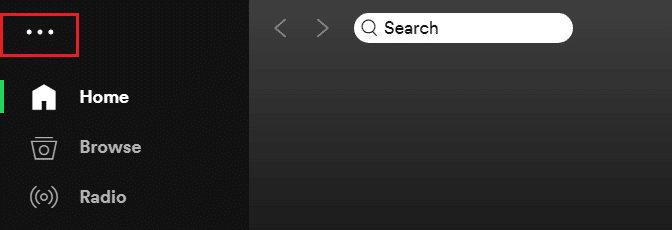

2. Di sini, pilih Bantuan > Tentang Spotify untuk membuka jendela Tentang Spotify .
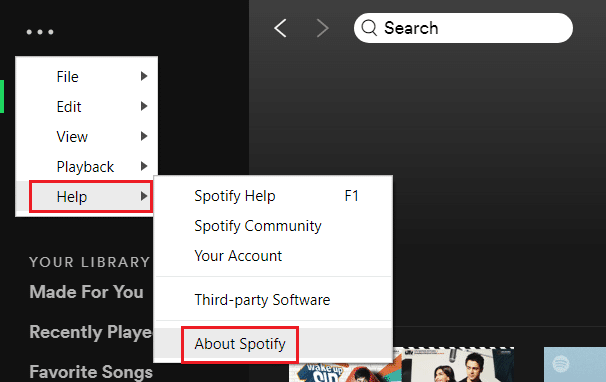
3. Anda akan mendapatkan pesan yang menyatakan: Versi baru Spotify telah tersedia. Jika ya, klik tombol Klik di sini untuk mengunduh untuk memperbaruinya.
Catatan: Jika Anda tidak mendapatkan pesan ini, berarti Anda sudah menggunakan Spotify versi terbaru.
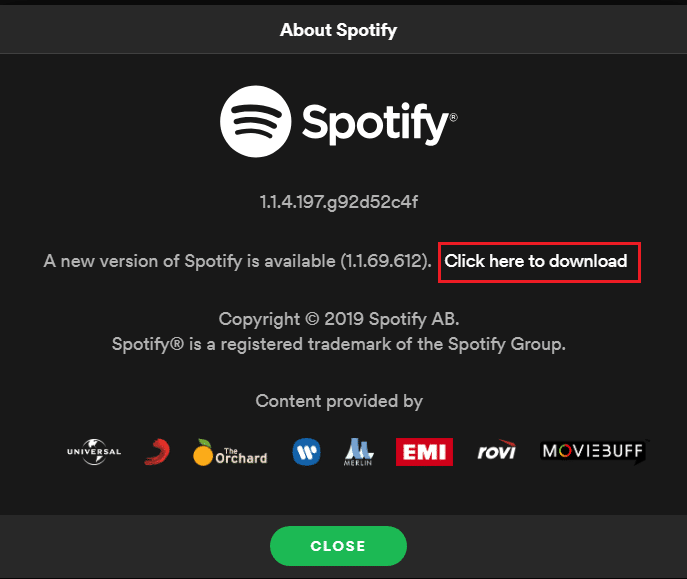
4. Spotify akan mulai Mengunduh versi baru Spotify… dan menginstalnya secara otomatis.
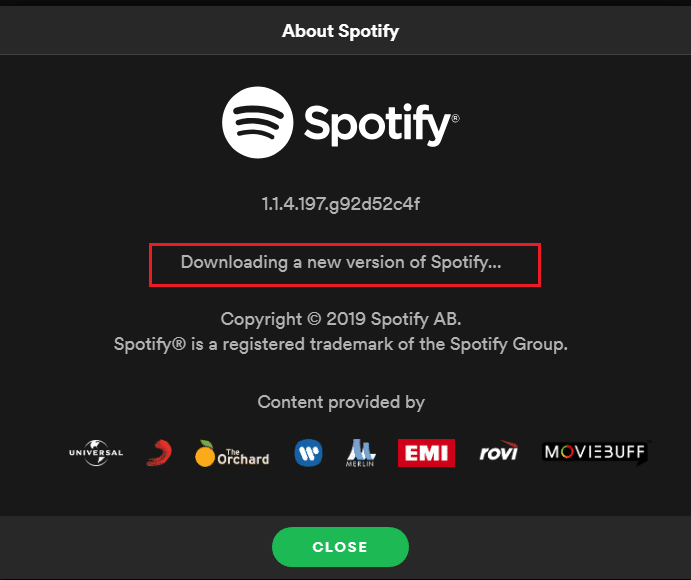
5. Mulai ulang Spotify setelah pembaruan selesai.
Metode 9: Perbarui Windows
Terkadang, pembaruan Windows yang tertunda dapat menyebabkan stabilitas sistem terganggu, menyebabkan program tidak berfungsi dengan benar. Ini dapat menyebabkan Spotify tidak terbuka di Windows 10.
1. Buka Pengaturan Windows > Perbarui dan Keamanan , seperti yang ditunjukkan.
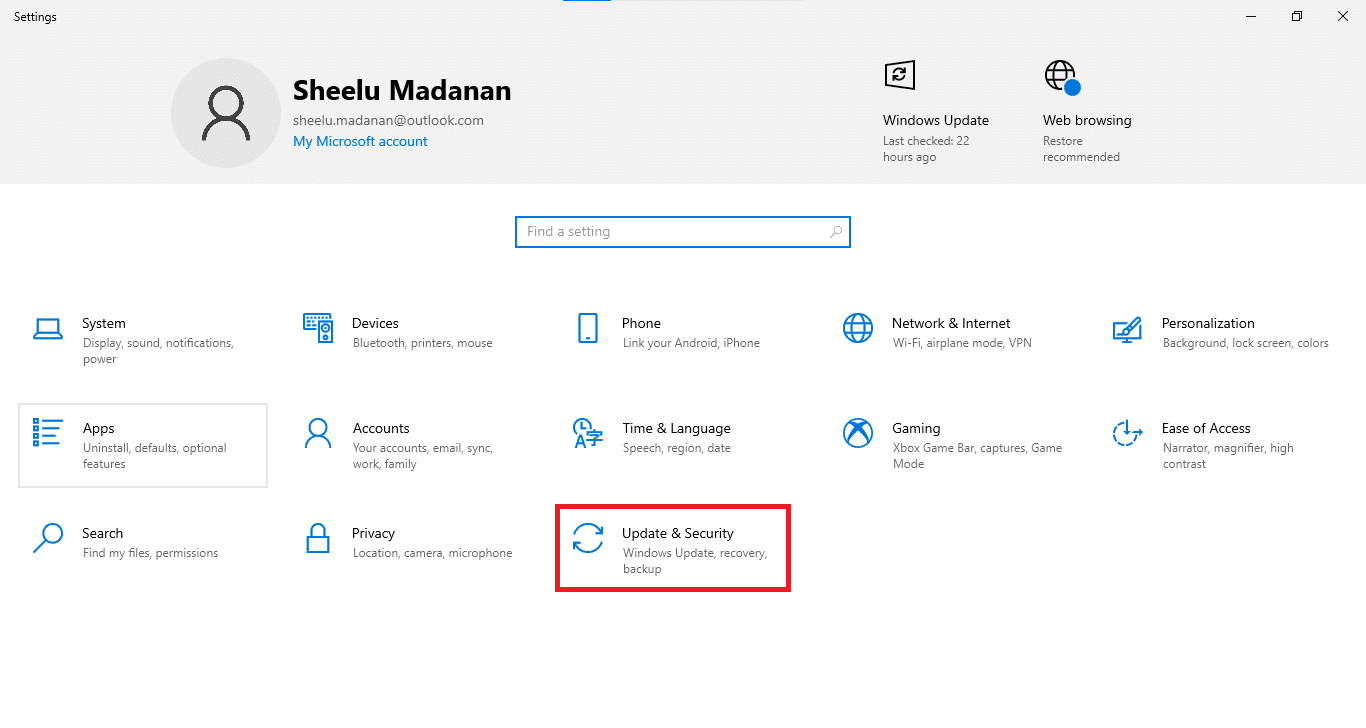
2. Di sini, klik Periksa Pembaruan di bawah bagian Pembaruan Windows .
3. Unduh dan instal pembaruan yang tersedia.
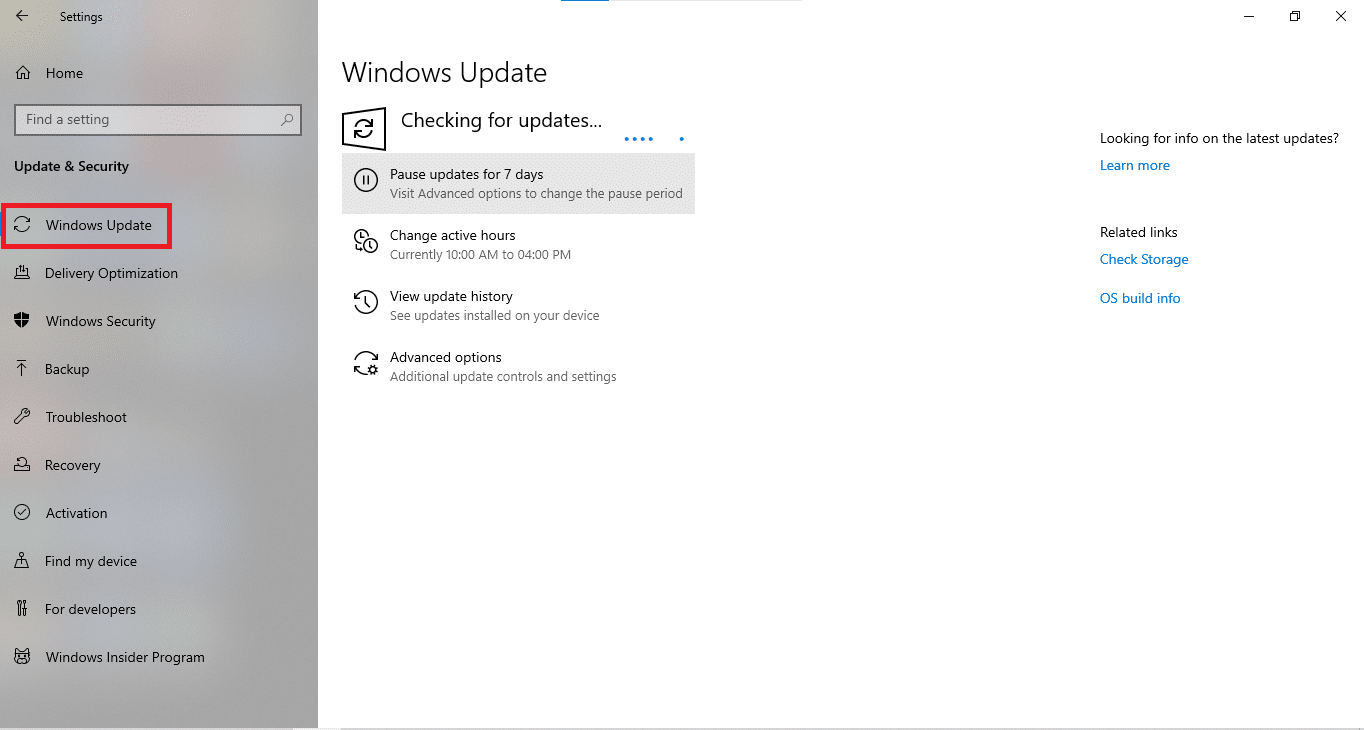
4. Setelah pengunduhan selesai, simpan data yang belum disimpan dan mulai ulang PC Anda .
5. Setelah restart, buka Spotify dan nikmati mendengarkan musik.
Baca Juga: Perbaiki AirPods Terputus Dari iPhone
Metode 10: Instal ulang Spotify
Instalasi yang bersih dapat memperbaiki Spotify tidak akan membuka masalah pada Windows 10 dengan menghapus semuanya dan memberi Spotify awal yang baru di komputer Anda. Jadi, ikuti langkah-langkah yang diberikan untuk menginstal ulang Spotify.
1. Cari Tambah atau hapus program dan klik Buka , seperti yang digambarkan di bawah ini.
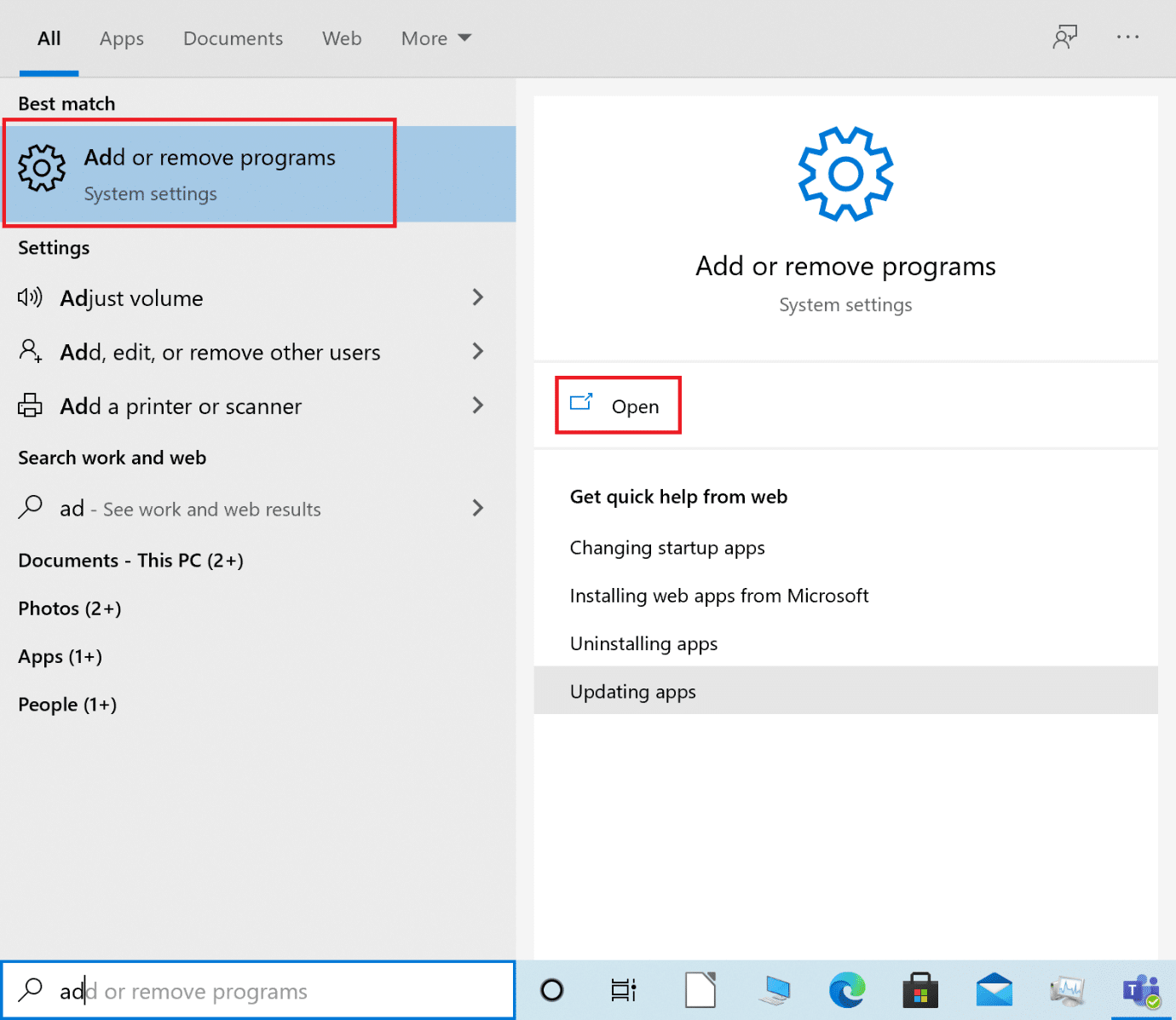
2. Di sini, cari Spotify dan pilih seperti yang ditunjukkan.
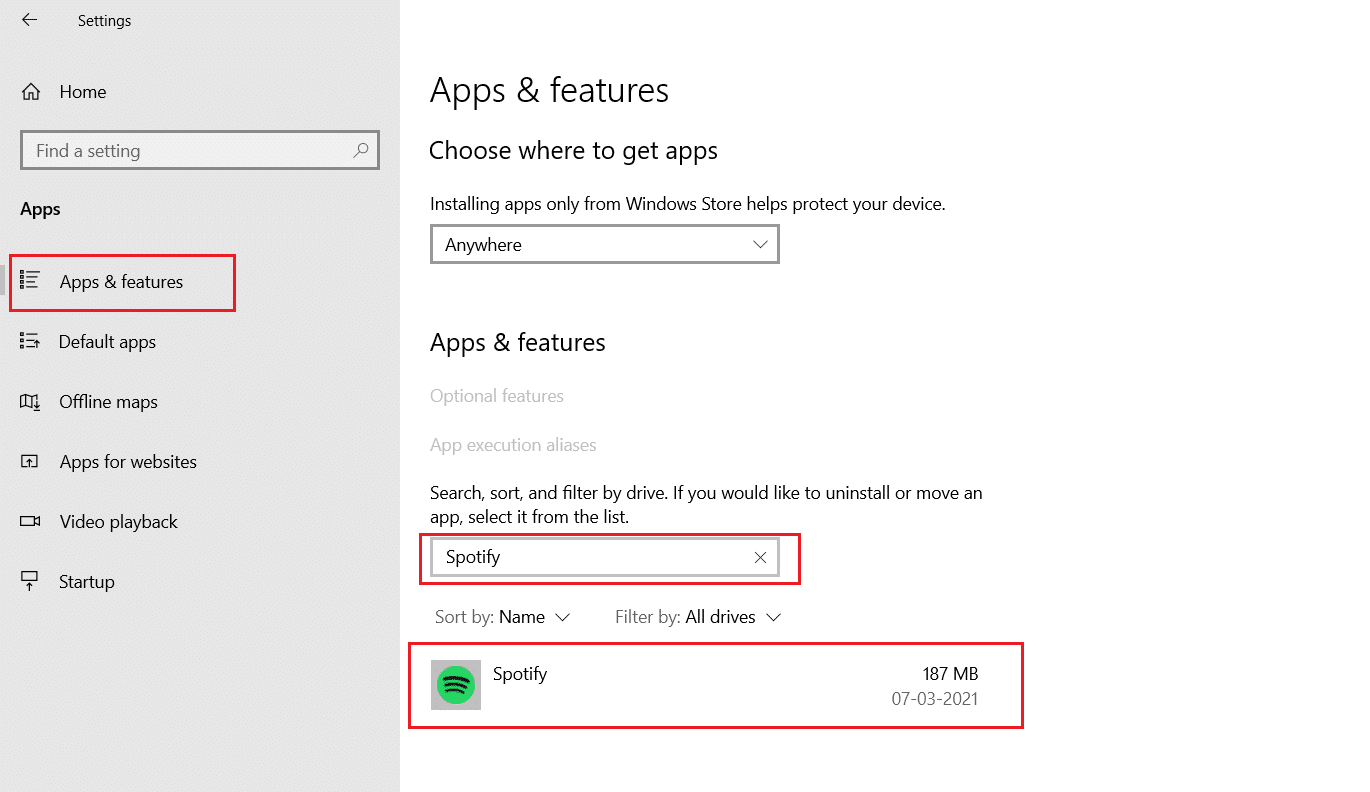
3. Klik tombol Uninstall dan konfirmasikan Uninstall di pop up juga, seperti yang diilustrasikan di bawah ini.
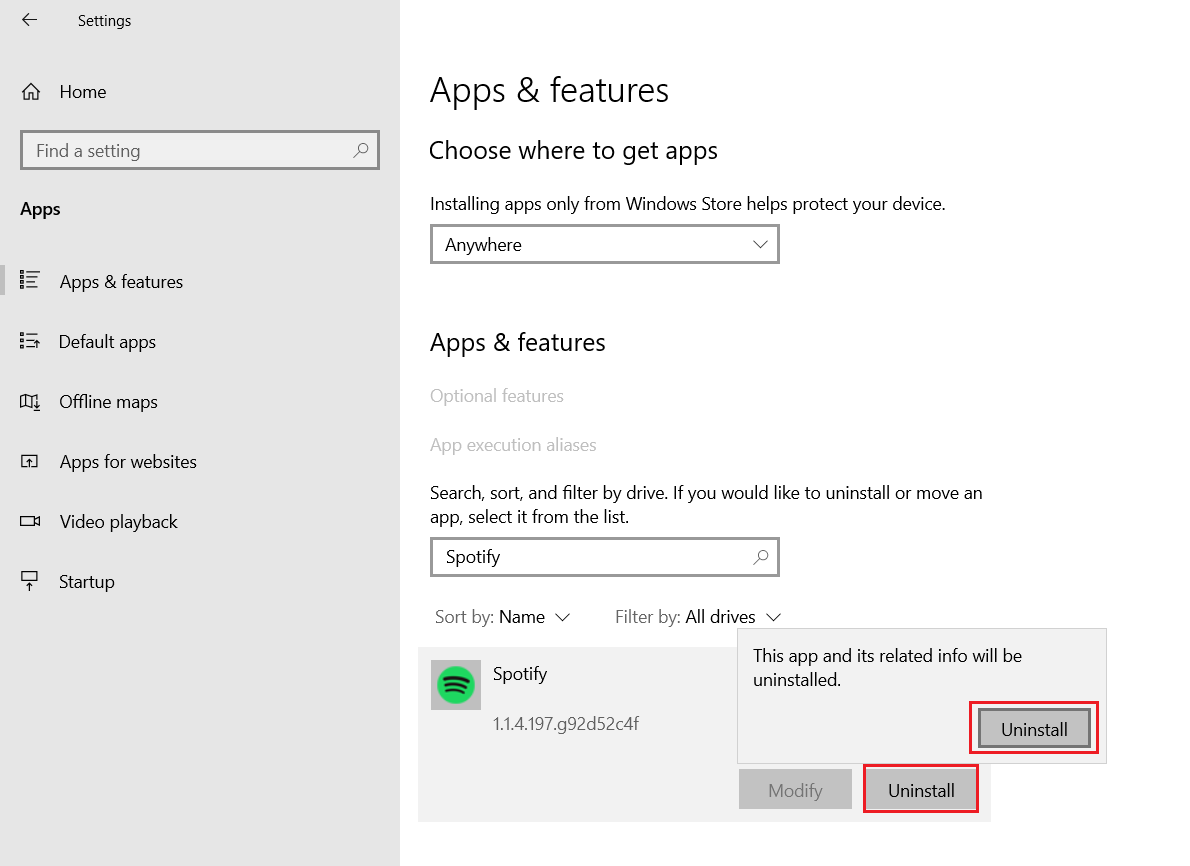
4. Setelah mencopot pemasangan Spotify, tekan tombol Windows + R bersamaan untuk membuka kotak dialog Run .
5. Ketik appdata dan klik OK .
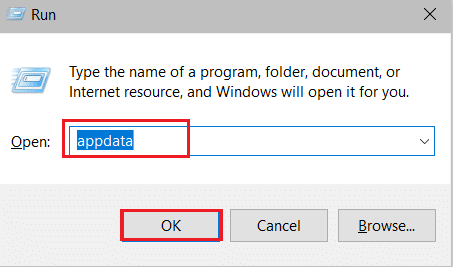
6. Klik dua kali pada folder AppData Lokal .
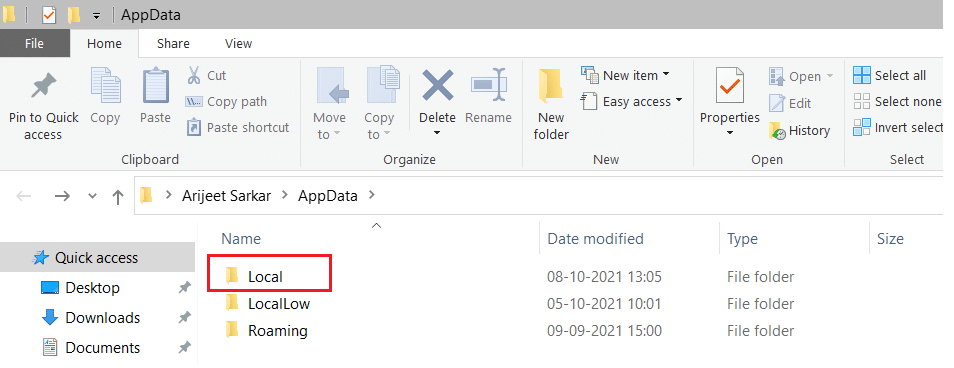
7. Pilih folder Spotify , dan tekan tombol Shift + Del bersamaan untuk menghapusnya secara permanen.
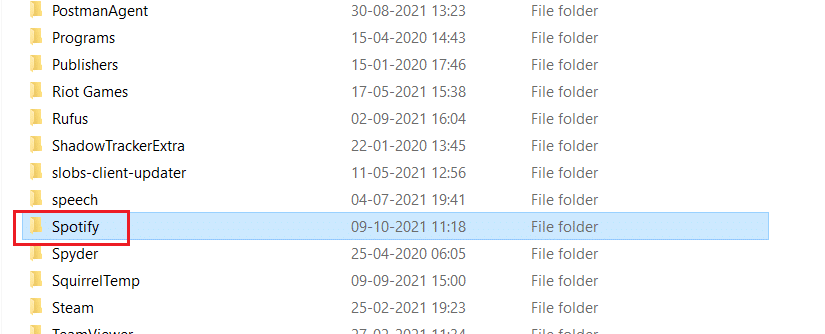
8. Sekali lagi, ulangi proses yang sama di folder AppData Roaming .
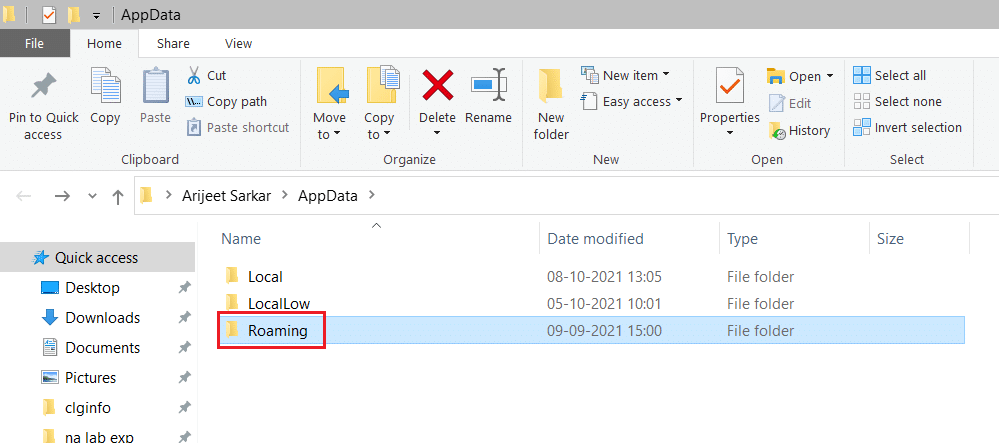
9. Terakhir, restart PC Anda.
10. Unduh dan instal Spotify dari situs web resmi mereka atau dari Microsoft Store.
Perbaiki Spotify Tidak Terbuka di Perangkat Android
Metode 1: Nyalakan Ulang Perangkat Android
Mem-boot ulang perangkat Anda adalah langkah pertama untuk memperbaiki Spotify tidak terbuka pada masalah Android.
1. Tekan lama tombol Daya pada perangkat Anda.
2. Ketuk Matikan .
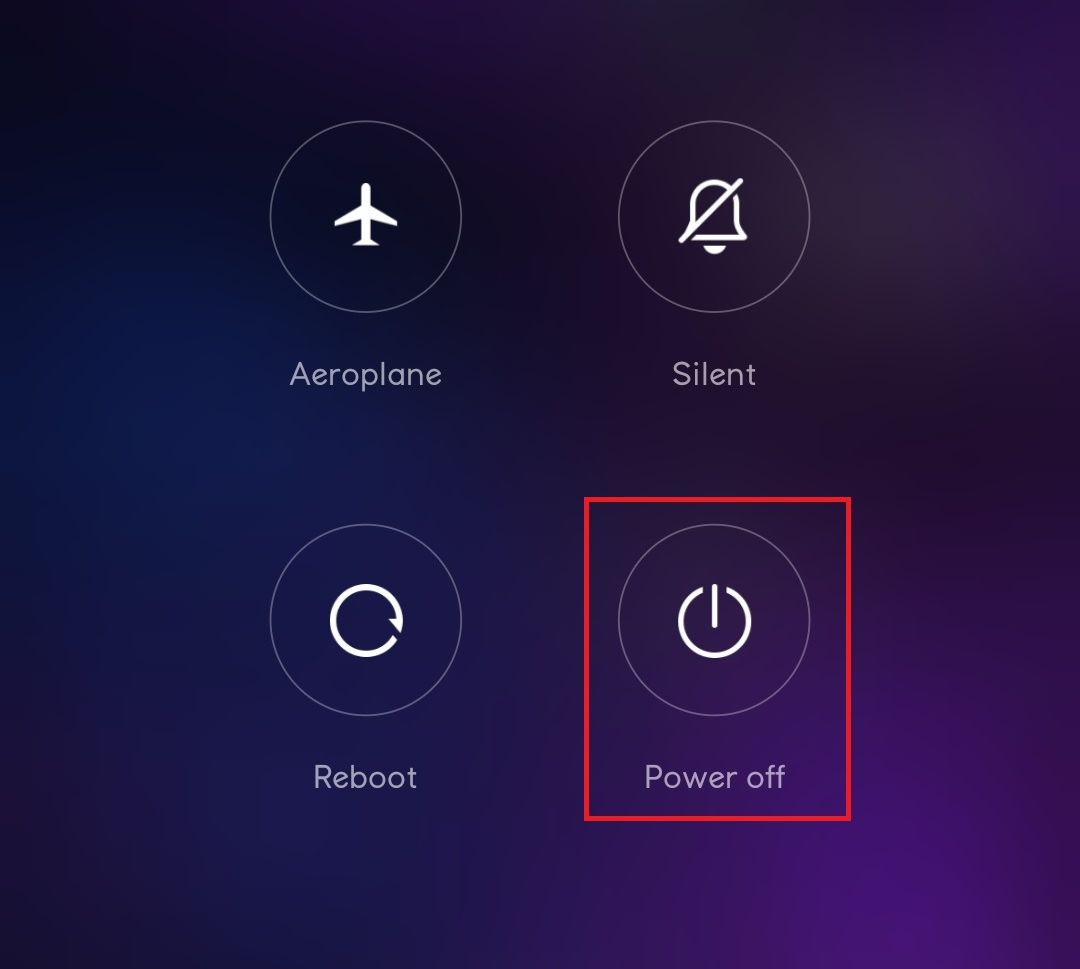
3. Tunggu selama dua menit. Kemudian restart perangkat Anda dengan menekan lama tombol daya .
Baca Juga: Bagaimana Cara Menghapus Antrian di Spotify?
Metode 2: Hapus Cache Telepon
Menghapus cache perangkat dapat membantu memperbaiki Spotify tidak terbuka pada masalah ponsel Android. Ikuti langkah-langkah yang tercantum di bawah ini untuk menghapus cache telepon:
1. Ketuk Laci Aplikasi di Layar Beranda dan ketuk Pengaturan .
2. Di sini, ketuk opsi Tentang Telepon .
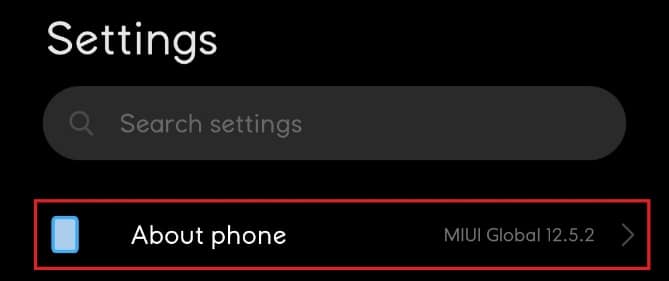
3. Sekarang, ketuk Penyimpanan , seperti yang ditunjukkan.
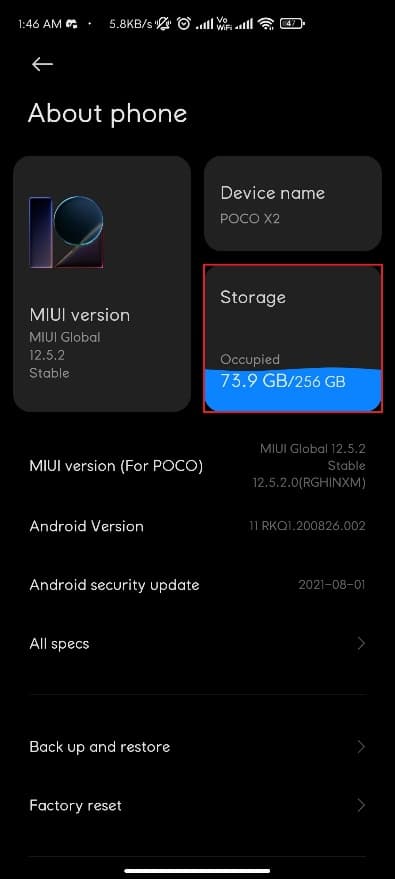
4. Di sini, ketuk Hapus untuk menghapus data yang di-cache untuk semua aplikasi.
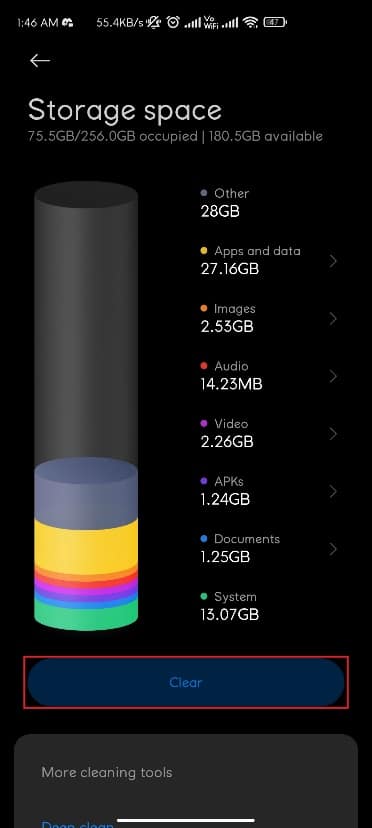
5. Terakhir, ketuk file Cache lalu ketuk Bersihkan .

Metode 3: Beralih ke Jaringan Lain
Koneksi jaringan yang buruk dapat menyebabkan Spotify tidak terbuka pada masalah Android. Anda dapat mencoba beralih ke jaringan lain dengan mengikuti langkah-langkah yang diberikan:
1. Geser ke bawah untuk membuka Panel Pemberitahuan .
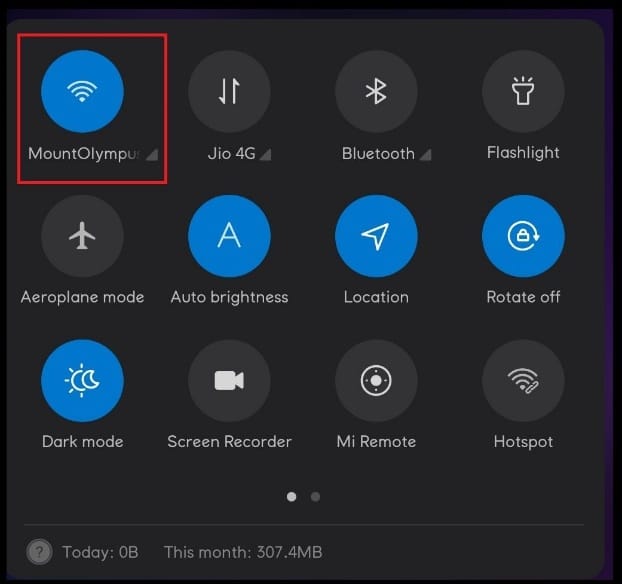
2. Ketuk dan tahan ikon Wi-Fi seperti yang ditunjukkan di bawah ini.
3. Ganti koneksi jaringan Anda dengan jaringan lain.
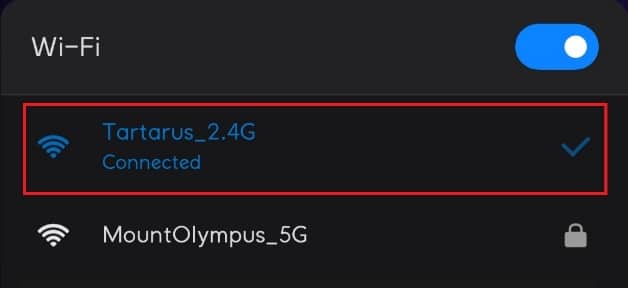
4. Sebagai alternatif, coba beralih ke data seluler , jika Anda menghadapi masalah saat menggunakan Wi-Fi atau sebaliknya.
Baca Juga : Cara Menghentikan WiFi Aktif Secara Otomatis di Android
Metode 4: Izinkan Izin yang Diperlukan
Dengan mengizinkan izin ke Aplikasi Spotify, Anda dapat memperbaiki masalah tersebut, sebagai berikut:
1. Buka Pengaturan telepon seperti sebelumnya.
2. Gulir ke bawah dan ketuk Aplikasi
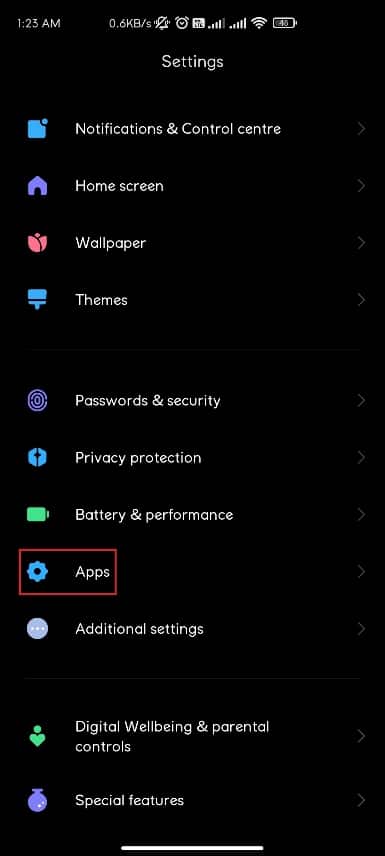
3. Kemudian, ketuk Kelola Aplikasi
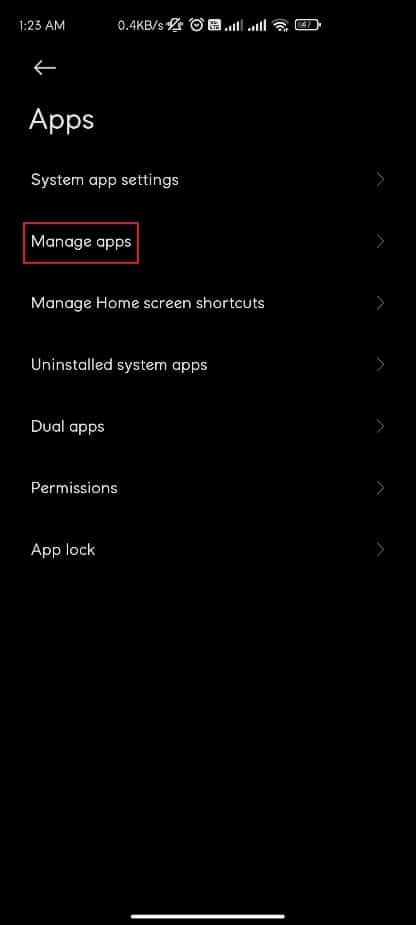
4. Di sini, cari Spotify dan ketuk di atasnya.
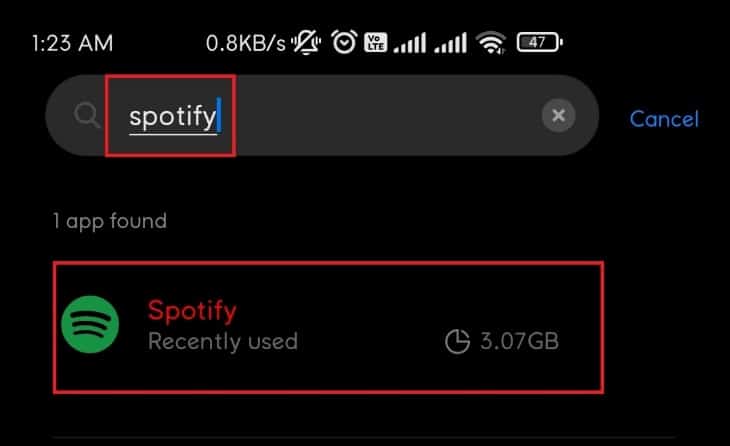
5. Ketuk Izin aplikasi , seperti yang digambarkan, lalu ketuk Izinkan untuk semua izin yang diperlukan.
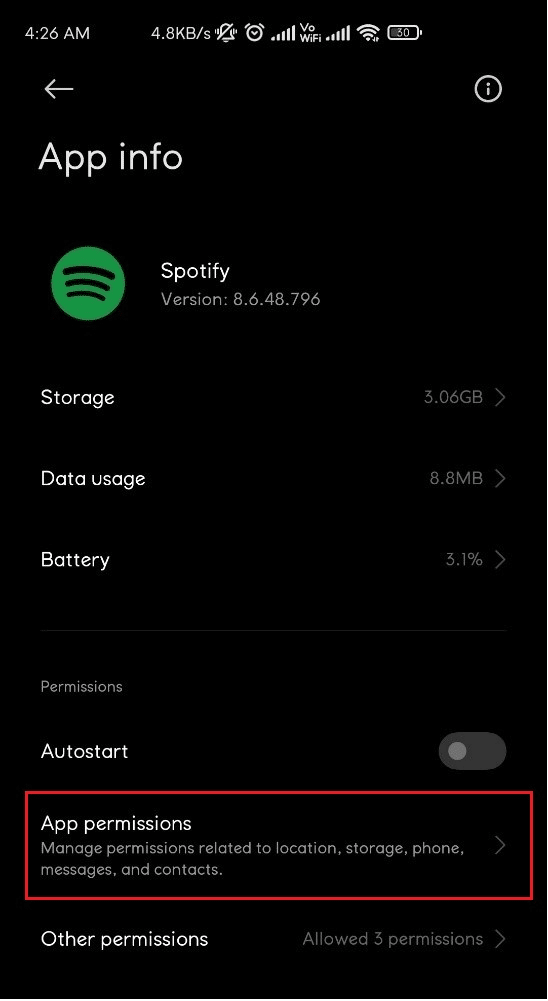
Metode 5: Masuk dengan Akun Lain
Anda dapat mencoba masuk dengan akun Spotify yang berbeda untuk menentukan apakah akun Anda menyebabkan Spotify tidak dapat membuka masalah atau tidak.
1. Buka aplikasi Spotify .
2. Ketuk ikon Pengaturan seperti yang ditunjukkan di bawah ini.

3. Gulir ke bawah hingga akhir dan ketuk Logout .

4. Terakhir, Masuk dengan akun Spotify yang berbeda.
Baca Juga: Memperbaiki Kesalahan Play Store DF-DFERH-01
Metode 6: Instal Ulang Aplikasi Spotify
Jika tidak satu pun dari metode di atas berfungsi untuk Anda, menginstal ulang aplikasi dapat memperbaiki Spotify tidak terbuka pada masalah ponsel Android. Ikuti langkah-langkah yang tercantum di bawah ini untuk menginstal ulang Spotify:
1. Buka Pengaturan Aplikasi Spotify seperti yang disebutkan dalam Metode 4.
2. Sekarang, ketuk Uninstall untuk menghapus aplikasi.
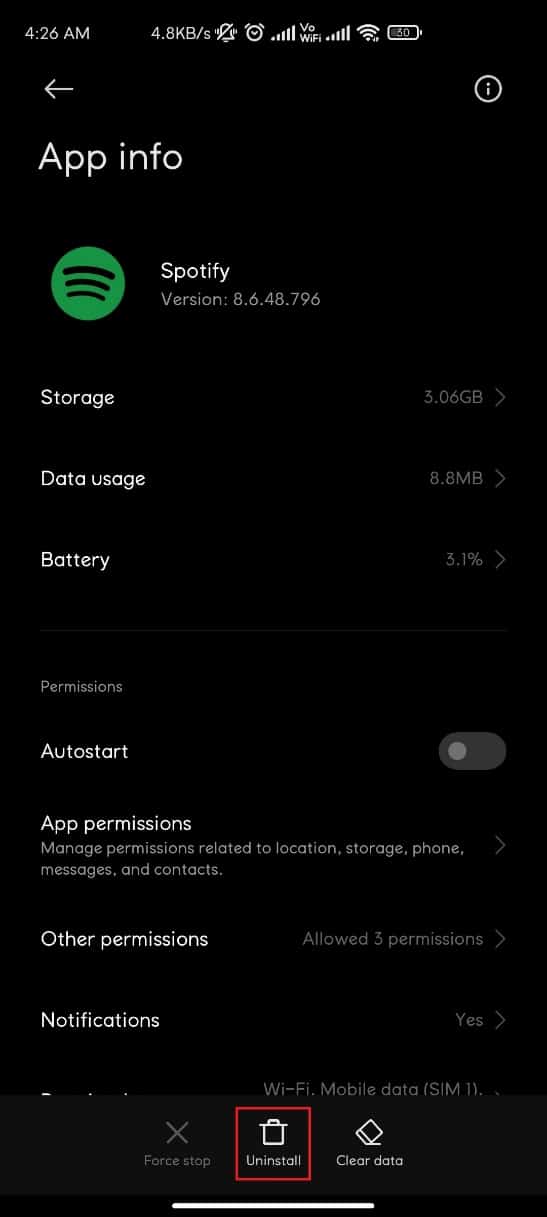
3. Buka Google Play Store .
4. Cari Spotify dan ketuk di atasnya.
5. Di sini, ketuk Instal untuk menginstal aplikasi lagi.
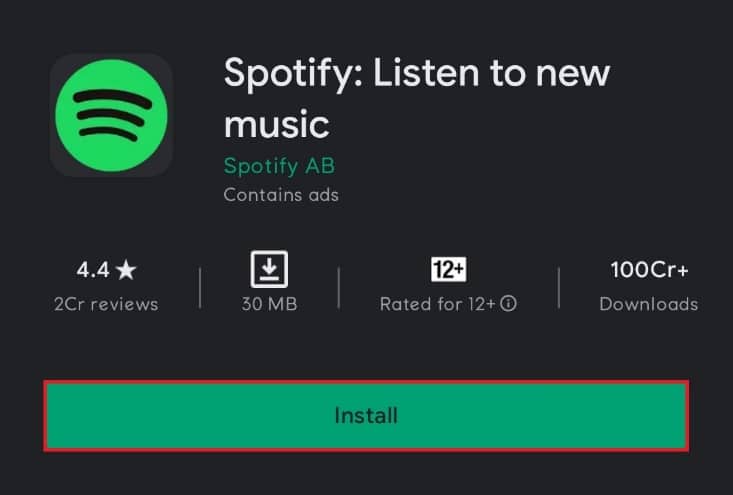
Hubungi Dukungan Spotify
Jika tidak ada metode ini yang berhasil, menghubungi Dukungan Spotify bisa menjadi satu-satunya harapan Anda.
Direkomendasikan:
- Cara Memperbarui Perselisihan
- 9 Cara Memperbaiki Video Twitter Tidak Bisa Diputar
- Perbaiki Kisah Instagram Tidak Bekerja Kesalahan
- Perbaiki Kesalahan TVAPP-00100 di Xfinity Stream
Kami harap Anda dapat memperbaiki Spotify tidak terbuka di PC Windows 10 atau smartphone Android . Beri tahu kami metode mana yang paling cocok untuk Anda. Juga, berikan pertanyaan atau saran di bagian komentar.